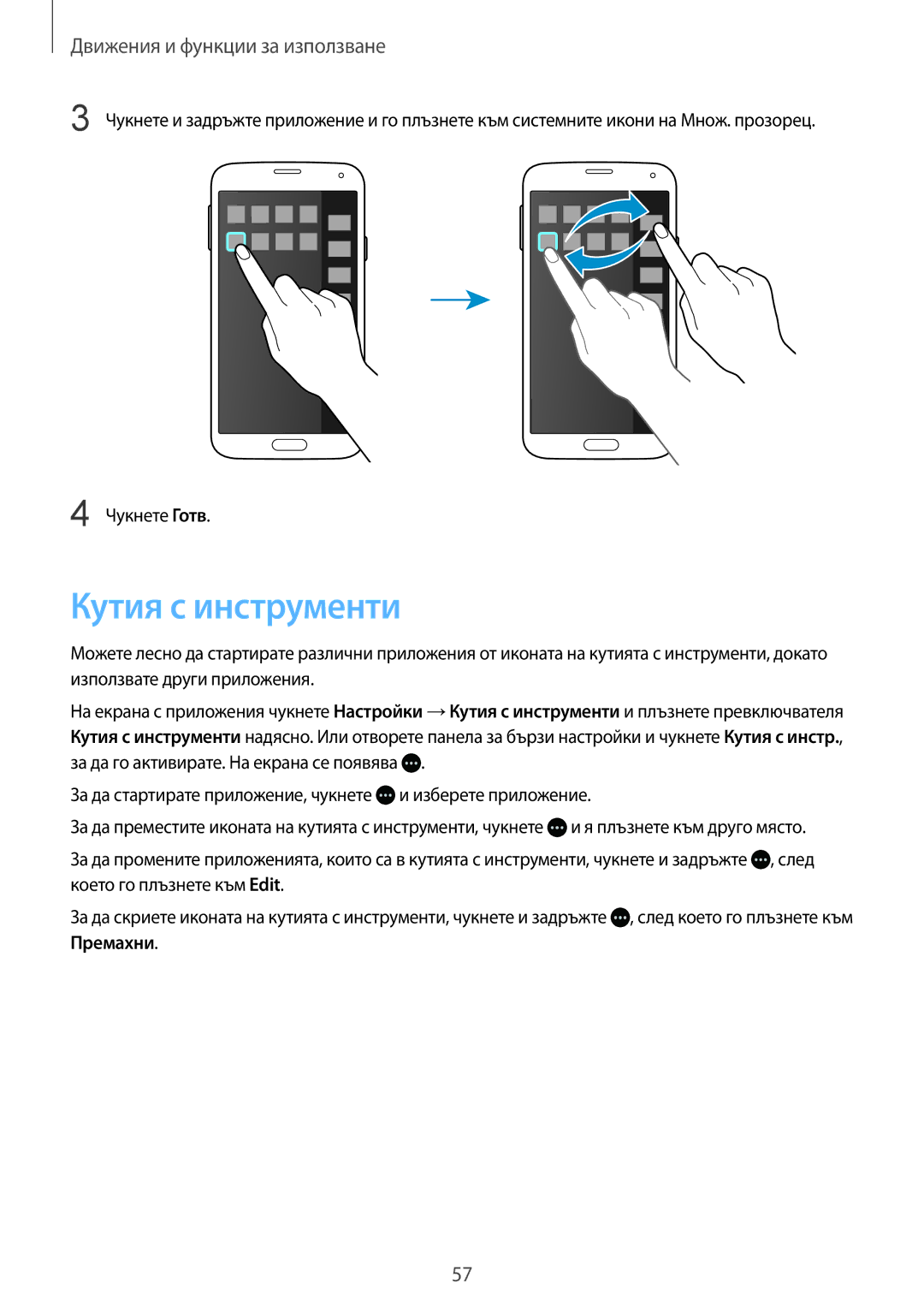Ръководство на Потребителя
Прочети ме първо Начално ръководство
Съдържание
Контакти
Защита
Разрешаване на проблеми
Прочети ме първо
Икони с инструкции
Оформление на устройството
Начално ръководство
Начално ръководство
Поддържане на водо- и прахоустойчивостта
Бутони
БутонФункция Сила звук
Съдържание на пакета
Инсталиране на SIM или Usim карта и батерия
Начално ръководство
Премахване на SIM или Usim карта и батерия
Зареждане на батерията
Начално ръководство
Намаляване на консумацията на батерията
Поставяне на картата с памет
Форматиране на картата с памет
Премахване на картата с памет
Включване и изключване на устройството
Държане на устройството
Захранване
Отключване и заключване на устройството
Основни функции
Използване на сензорния екран
Чукване
Чукване и задържане
Плъзгане
Двукратно почукване
Раздалечаване и събиране на пръстите
Бързо плъзгане
Икона Значение
Индикаторни икони
Използване на панела за уведомления
Панели за уведомления и бързи настройки
Използване на панела за бързи настройки
Начален екран
Начален екран и екран с приложения
Табло с информация
Опции на началния екран
Екран с приложения
Samsung Galaxy Apps
Отваряне на приложения
Затваряне на приложение
Инсталиране на приложения
Теглене на предложени приложения
Google Play Магазин
Управление на приложения
Активиране и деактивиране на приложения
Въвеждане на текст
Активиране на приложения
Задаване на езици за въвеждане
Използване на допълнителни функции на клавиатурата
Смяна на оформлението на клавиатурата
Режим на пестене на енергия
Режим ултра пестене на енергия
Копиране и поставяне
Достъп до помощна информация
Превключване към лесен режим
Персонализиране
Управление на началния екран и екрана с приложения
Управление на началния екран
Преместване или отстраняване на елемент
Създаване на папка
Управление на панели
Скриване на приложения
Управление на екрана с приложения
Преместване на елементи
Създаване на папки
Шаблон
Промяна на метода за заключване на екрана
Пръстов отпечатък
PIN код
Промяна на тоновете на звънене
Задаване на тапет
Парола
Чукнете Задаване Като Тапет или Готово
Настройка на акаунти
Използване на Smart Switch Mobile
Добавяне на акаунти
Премахване на акаунти
Преместване на записи, използвайки Samsung Kies
Използване на Smart Switch с компютри
Свързване към Wi-Fi мрежа
Връзки с мрежи
Свързване към мобилна мрежа
Добавяне на Wi-Fi мрежи
Забравяне на Wi-Fi мрежи
Използване на подсилване на теглене
Привързване на устройства и използване на mobile hotspots
Използване на умен мрежов превключвател
За привързването и mobile hotspots
Използване на mobile hotspot
Отметнете Сдвояване през USB
Използване на USB привързване
Отметнете Bluetooth привързване
Използване на Bluetooth привързване
Преглеждане във въздуха
Движения за контрол
Умно известяване
Директно повикване
Спир. звук/пауза
Поставяне на длан върху екрана
Обръщане на устройството
Плъзнете с длан за заснемане
Умно паузиране
→ Албум →Screenshots
Множ. прозорец
Въздушен изглед
За Множ. прозорец
Стартиране на Множ. прозорец
Създаване на комбинация от Множ. прозорци
Използване на опциите на Множ. прозорец
Регулиране на големината на прозореца
Движения и функции за използване
Кутия с инструменти
Работа с една ръка
Управление на кратки пътища към записи или приложения
Увеличаване на чувствителността на сензорния екран
Осъществяване на повиквания
Телефон
Осъществяване на повиквания от списъка с предпочитани
Номера за бързо набиране
Предвиждане на номера
Осъществяване на международен разговор
Чукнете Клавиатура
Отговор на повикване
Получаване на повиквания
Отхвърляне на повикване
Пропуснати повиквания
По време на повикване
По време на гласов разговор
По време на видео разговор
Контакти
Добавяне на записи
Работа със записи
Търсене на записи
Изтриване на запис
Споделяне на запис
Съобщения и имейли
Съобщения
Изпращане на съобщения
Добавяне на записи към приоритетен списък
Изпращане на съобщения по разписание
Настройка на имейл акаунти
Преглеждане на входящи съобщения
Прочитане на съобщения
Gmail
Заснемане на снимки или видеоклипове
Камера
За заснемането на снимки или видеоклипове
Етикет на камерата
Камера
Преглед на снимки или видеоклипове
Използване на режим на избирателен фокус
Използване на ефект HDR богат тон
Преди да използвате този режим
Използване на режима за снимане
Стартиране на камерата при заключен екран
Използване на режим Снимане и още
За режим Снимане и още
Чукнете Режим →Снимка и още
Драмат. снимка
Чукнете , за да запазите
Използване на режим на двойна камера
Чукнете Режим →Вирт. обик
За режима на виртуална обиколка
Преглед на снимки
Използване на функцията за мащабиране
Прилаганe на филтърни ефекти
Използване на режима за отдалечен визьор
Промяна настройките на камерата
Пренареждане на преките пътища на камерата
Конфигуриране на настройките
Преглед на съдържание на устройството
Галерия
Галерия
Преглед на съдържание, запазено на други устройства
Промяна на съдържание на устройството
Използване на студио режим
Редактиране на изображения
Редактиране на видеоклипове
Чукнете →Студио →Студио за видеоклипове
→ →Албум →Studio
Интернет и SNS
Интернет
Преглед на уеб страници
Hangouts
Chrome
Health
За S Health
Стартиране на S Health
Използване на S Health
Измерване на извървените стъпки
Чукнете ОЩЕ →Партньорски приложения
Използване на допълнителните менюта
Voice
Гласови функции
За S Voice
Настройка на езика
Събуждане на S Voice, докато е в режим на готовност
Чукнете →Settings →Voice wake-up →Set wake-up command
Промяна на командата за събуждане
Деактивиране на гласова обратна връзка
Диктофон
Записване на гласови бележки
Запазване на файлове с контекстуални тагове
Управление на гласови бележки
Възпроизвеждане на гласови бележки
Използване на списъка с показалци
Преименуване на гласови бележки
Гласово търсене
Режим Авт
За режима на автомобил
Чукнете →Settings →My cars →Add car
Стартиране на режим на автомобил
Регистриране на превозно средство
Използване на менютата на режим автомобил
Автоматично активиране на режим автомобил
Добавяне на преки пътища към често посещавани места
Използване на функцията за навигация
Упътване до предварително зададена дестинация
Като Home, Work или My Place
Упътване до дестинация
Мултимедия
Музика
Възпроизвеждане на музика
Достъп до песен на устройство наблизо
Достъп до музика на регистрирано устройство
Възпроизвеждане на видеоклипове
Видео
YouTube
Достъп до видеоклип на регистрирано устройство
Достъп до видеоклип на устройство в близост
Flipboard
Google+
Снимки
Play Игри
Play Музика
Play Павилион
Защита
Скенер за пръсти
За по-добро разпознаване на пръстовите отпечатъци
Регистриране на пръстови отпечатъци
Промяна на алтернативната парола
Управление на регистрирани пръстови отпечатъци
Отключване на екрана с пръстови отпечатъци
Проверка на паролата за Samsung акаунт
Личен режим
За личния режим
Скриване на съдържание
Преглед на скрито съдържание
Режим на спешност
Безопасност
За режима на спешност
Активиране на режима на спешност
Безопасност
Деактивиране на режима на спешност
За изпращането на съобщения за помощ
Изпращане на съобщения за помощ
Добавяне на основни записи
Задаване на съобщения за помощ
Получаване на известия
Известия за лоши метеорологични условия Гео новини
Изскачащи уведомления
Отметнете Изскачащи прозор. за Гео новини
Използване на визуалния елемент за гео новини
Finder
Помощни програми
Търсене на съдържание
Управление на хронологията на търсене
Planner
Стартиране на S Planner
Създаване на събития или задачи
Изберете елемент Въведете заглавие
Синхронизиране на събития и задачи с вашите акаунти
Калкулатор
Изтриване на събития или задачи
Споделяне на събития или задачи
Часовник
Аларма
Световен часовник
Dropbox
Drive
Хронометър
Таймер
Чукнете Turn on Camera Upload
Google
Начален екран на режима за деца
Режим Деца
Родителски контрол
Лупа
Записка
Карти
Търсене на местоположение
Получаване на напътствия за стигане до местоположение
Моите файлове
За Моите файлове
Разглеждане на файлове
Търсене на файлове и папки
Преглед на информация за съхранение
Добавяне на бърз достъп до FTP сървър на устройството
За NFC
Свързване с други устройства
Покупка с NFC функцията
Използване на NFC функцията
Bluetooth
За Bluetooth
Изпращане на данни
Сдвояване с други Bluetooth устройства
Изпращане и получаване на данни
Изпращане на изображение
Получаване на изображение
Раздвояване на Bluetooth устройства
Изпращане на данни
Beam
Бързо свързване
За бързото свързване
Свързване на други устройства
Повторно търсене на устройства
Споделяне на съдържание
За Peel дистанционно управление
Peel Smart Remote
Свързване към телевизор
Преди да използвате това приложение
Използване на устройството като дистанционно управление
Гледане на телевизия, използвайки устройството
Настройка на напомняне за програми
Чукнете Напомни МИ
За огледалното отражение на екрана
Screen Mirroring
Спиране на прегледа на съдържание
Преглед на съдържание на телевизор
Използване на функцията за мобилно отпечатване
Свързване към принтер
Отпечатване на съдържание
Надстройка на устройството
Диспечер на устройства и данни
Надстройка по въздух
Надстройка със Samsung Kies
Прехвърляне на файлове между устройството и компютър
Свързване като медийно устройство
Прехвърляне на мултимедийни файлове
Свързване със Samsung Kies
Архивиране и възстановяване на данни
Използване на Google акаунт
Архивиране на моите данни надясно
Използване на Samsung акаунт
Извършване на нулиране на данните
Настройки
Wi-Fi
Относно настройките
Бързи настройки
Настройване на спящ режим на Wi-Fi
Bluetooth
Wi-Fi Direct
Ускорител на изтегляне
Привързване и Mobile hotspot
Режим полет
Ползване на данни
Още мрежи
Място
Скан. устройства наблизо
Мобилни мрежи
Устройства наблизо
Свързване и споделяне
Отпечатване
Звук и визуализация
Screen Mirroring
Звуци и уведомления
Шрифт
Дисплей
Светодиоден индикатор
Режим на екрана
Тапет
Заключен екран
Множ. прозорец
Панел за известяване
Кутия с инструменти
Работа с една ръка
Лесен режим
Персонализиране
Достъпност
Личен режим
Движение
Скенер за пръсти
Движения и жестове
Въздушен изглед
Потребител и архивиране
Акаунти
Облак
Език и въвеждане
Системен
Език
По подразбиране
Плъзгане на клавиатура
Гласово въвеждане с Google
Опции за синтез на реч
Дата и час
Четене на глас на напомн
Скорост на показалеца
Помощ за безопасност
Аксесоари
Батерия
Пестене на енергия
Памет
Защита
Настройване на заключване на SIM картата
Помощ
Приложения
За устройството
Диспечер на приложения
Достъпност
Достъпност
Активиране и деактивиране на TalkBack
TalkBack
Управление на екрана чрез жестове с пръсти
Конфигуриране на настройки за кратките пътища на жестовете
Конфигуриране на настройките за жестове с пръсти
173
Поставяне TalkBack на пауза
Промяна на частите за четене
Използване на функцията за бърза навигация
Добавяне и управление на етикети по изображенията
Конфигуриране на настройките на TalkBack
176
Използване на функцията за въвеждане с бърз клавиш
Използване на устройството, докато екранът е изключен
Прочитане на пароли на глас
Настройка на функциите за текст-в-говор
Въвеждане на текст, използвайки клавиатурата
Въвеждане на допълнителни символи
Промяна на езика на въвеждане на клавиатурата
Редактиране на текст
Въвеждане на текст чрез глас
Промяна на размера на шрифта
Увеличаване на екрана
Настройка на напомняния за уведомления
Обръщане на цветовете на дисплея
Регулиране на цвета
Настройка на премигващо уведомяване
Изключване на всички звуци
Регулиране на баланса на звука
Персонализиране на настройките за надпис
Samsung надпис
Google надпис
Използване на детектор за бебешки плач
Използване моно на звук
Използване на помощните менюта
Извеждане на помощната икона за бърз достъп
Редактиране на помощните менюта
Достъп до помощни менюта
Използване на курсора
Използване на подобрени помощни менюта
Включване на екрана с функцията за въздушни жестове
Настройка на опциите за забавяне на натискане и задържане
Използване на функцията за взаимодействащ контрол
Използване на режим с едно чукване
Отговаряне и прекратяване на разговори
Импортиране на файл с настройки за достъпност
Запазване на настройки за достъпност във файл
Споделяне на файлове с настройки за достъпност
Преглед на услуги за достъпност
Използване на други полезни функции
Устройството не се включва
Разрешаване на проблеми
Сензорният екран реагира бавно или некоректно
Иконата на батерията е празна
Вашето устройство е горещо на допир
Не можете да откриете друго Bluetooth устройство
Данните, запазени на устройството, са се изгубили
Авторски права

![]() .
.![]() и изберете приложение.
и изберете приложение.![]() и я плъзнете към друго място.
и я плъзнете към друго място.![]() , след което го плъзнете към Edit.
, след което го плъзнете към Edit.![]() , след което го плъзнете към Премахни.
, след което го плъзнете към Премахни.